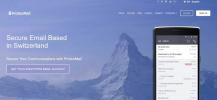So ändern Sie die Einstellungen für den Referer-Header: Warum dies nützlich ist
Wenn Sie Ihre Privatsphäre wirklich online einrichten möchten, müssen Sie wissen, wie Sie die Einstellungen für Referer-Header ändern und was sie überhaupt sind. Der heutige Leitfaden wird dieses etwas technische Thema entmystifizieren und einige weitere Tipps zur weiteren Verbesserung Ihrer Internet-Anonymität mit einem VPN geben.

Referer-Header stammen aus den Anfängen des Internets. Sie sind so ein altes Relikt, dass sie sogar die falsche Schreibweise von "Referrer" im Namen tragen (mit einem "r"). Über den Referer-Header können Websites sehen, woher ein Besucher kam. Wenn Sie auf einen Link zu einer Site von a geklickt haben Google Bei der Suche würden beispielsweise die an die Zielwebsite übergebenen Daten dies vermerken. Referer-Header-Einstellungen sind großartige Tools für Webmaster, aber im Zeitalter des digitalen Datenschutzes können sie als Nachteil für die Erfahrung des Endbenutzers angesehen werden.
Das Verständnis von Referrer-Headern kann viel Zeit und Recherche erfordern, da es sich um ein überraschend technisches Thema handelt. Sie benötigen jedoch keinen Abschluss in Webentwicklung, um zu wissen, wie Sie die Einstellungen für den Referer-Header ändern können. Im Folgenden werden die Grundlagen der Nützlichkeit des Änderns und Deaktivierens dieser Einträge sowie der beste Weg dazu erläutert
online sicher bleiben mit einem VPN.30 Tage Geld-zurück-Garantie
Stellen Sie Ihre Privatsphäre mit einem VPN wieder her
Referer-Header können als zentrale Verletzung der Privatsphäre eines Benutzers angesehen werden. Tatsache ist, dass das meiste, was wir im Internet tun, nachverfolgt wird. protokolliertund verwendet, um den Inhalt anzupassen, den wir sehen - ein zweischneidiges Schwert in der Tat. Wenn Datenverletzungen und andere Probleme auftreten, ist plötzlich klar, wie schädlich dies für unsere Sicherheit und Identität sein kann.
Ein gutes VPN kann verhindern, dass diese Probleme jemals auftreten. VPNs Verschlüsseln Ihren Datenverkehr und geben Sie eine anonyme IP-Adresse an, sodass Sie unsichtbar und ohne dass jemand weiß, welche Websites Sie besuchen oder woher Sie kommen, im Internet surfen können.
ExpressVPN - Privatsphäre, Geschwindigkeit, Einfachheit

ExpressVPN ist ein extrem einfach zu verwendendes VPN, das einen soliden Schutz für eine Vielzahl von Geräten bietet. Sie können es mit wenigen Klicks auf Ihrem PC, Smartphone oder Tablet installieren und dann sofort die Sicherheit einer strengen Null-Protokollierungsrichtlinie und einer 256-Bit-AES-Verschlüsselung für alle Ihre Daten genießen. ExpressVPN unterstützt dies mit einem großen Netzwerk unglaublich schneller Server, die derzeit über 3.000 in 94 verschiedenen Ländern umfassen.
Lesen Sie unsere vollständigen ExpressVPN-Überprüfung.
- Netflix, iPlayer, Hulu, Amazon Prime entsperren
- Schnellste Server, die wir getestet haben
- Torrenting / P2P erlaubt
- Keine Protokollierungsrichtlinie gut durchgesetzt
- Großartige Unterstützung (24/7 Chat).
- Konfigurationsoptionen für Hauptbenutzer.
Warum es nützlich ist, Referer-Header zu ändern und zu deaktivieren
Referer-Header sind einfache Codeteile, mit denen virtuelle Links zwischen Websites erstellt werden können. Sie bilden eine Art Brotkrumen-Spur, die es Webmastern ermöglicht, zu verstehen, was die Menschen auf ihre Website gebracht hat. In der heutigen Zeit werden Referer-Header ausgenutzt private Informationen ernten, jedoch. Hier finden Sie eine vollständige Übersicht über die Funktionsweise von Referrer-Headern aus Benutzersicht.
So funktioniert der Referer-Header
Die einfachste Erklärung für Referer-Header ist, dass sie als Informationsbrücke zwischen Standorten fungieren. Angenommen, Sie besuchen Google und führen eine Schnellsuche durch. Die gewünschte Site wird oben in der Liste angezeigt. Sie klicken auf die URL und werden sofort zur Seite weitergeleitet. In diesem Sekundenbruchteil, wenn Sie klicken, finden drei interessante Dinge schnell hintereinander statt:
- Ihr Browser notiert die URL, unter der Sie beim Klicken auf den Link waren. In diesem Fall handelt es sich um eine Google-Suchseite.
- Sie werden zur verlinkten Seite weitergeleitet und diese wird in Ihre geladen Browser.
- Der Ort, an dem Sie sich befanden, bevor Sie auf den Link geklickt haben, wird an die von Ihnen besuchte Seite gesendet.
Dieser Vorgang findet jedes Mal statt, wenn Sie auf einen Link auf einer Webseite klicken und Informationen über Ihre Herkunft immer weitergegeben werden. Es gibt jedoch einige einzigartige Ausnahmen:
- Wenn von HTTPS zu HTTP-Seiten.
- Wenn Sie eine URL manuell eingeben.
- Beim Ausschneiden / Einfügen eines Links in die URL-Leiste.
- Wenn Sie Browser-Lesezeichen verwenden, um eine Site zu besuchen.
Das Mitnehmen davon ist ziemlich einfach: Wenn Sie auf einen Link klicken, wurde Ihre Aktion wahrscheinlich verfolgt. Wenn Sie nicht möchten, dass dies geschieht, müssen Sie entweder die Nachverfolgung ganz beenden oder Ihre Identität verschleiern, damit es keine Rolle spielt, wer was nachverfolgt.
Rechtliche Probleme im Zusammenhang mit Referer-Headern
Viele Leute fragen sich, ob es legal ist, Referer-Header-Einstellungen in ihrem Webbrowser zu blockieren, zu ändern oder zu deaktivieren oder ob sie ihre Identität mit einem VPN verbergen bricht alle Gesetze. Leider ist dies eine Art Grauzone. Obwohl uns derzeit keine Regionen bekannt sind, in denen es illegal ist, Überschriften von Verweisen auszublenden, kann dies als verdächtig angesehen werden, wenn Sie bestimmte Maßnahmen ergreifen, um Ihre Identität zu blockieren.
Es liegt in Ihrer Verantwortung, die Gesetze in Ihrer Region zu erforschen und zu verstehen, bevor Sie ein VPN verwenden, um etwas zu entsperren oder zu verschleiern. Ein VPN gibt Ihnen weder die Lizenz, im Internet zu tun, was Sie wollen, noch bietet es vollständigen Schutz, wenn rechtliche Schritte gegen Sie eingeleitet werden. Suchttipps dulden keine Handlungen, die gegen die Gesetze eines Landes verstoßen könnten. Berücksichtigen Sie immer die Konsequenzen Ihrer Aktionen, bevor Sie ein VPN öffnen oder Ihren Browser in irgendeiner Weise ändern.
So ändern Sie die Einstellungen für den Referer-Header

Wenn es um die Einstellungen für Referer-Header geht, erledigen Browser den größten Teil des schweren Hebens. Sie enthalten die Daten, die an Websites weitergegeben werden, was bedeutet, dass sie angepasst werden können Schützen Sie Ihre Privatsphäre intensiver. Befolgen Sie die folgenden Vorschläge, um die Einstellungen für den Referer-Header in einem Browser Ihrer Wahl zu ändern oder zu deaktivieren.
Deaktivieren Sie Referer-Header in Firefox
Firefox bietet die einfachste Methode zum vollständigen Deaktivieren von Referer-Headern. Sie müssen mit der Bearbeitung von Konfigurationsdetails vertraut sein, die nicht so komplex sind, wie Sie vielleicht denken. Befolgen Sie einfach unsere Schritte unten und Sie werden eingestellt.
- Öffnen Feuerfuchs und klicken Sie auf die URL-Leiste.
- Art about: config Drücken Sie in der Leiste die Eingabetaste.
- Akzeptiere das "Ich werde vorsichtig sein, ich verspreche es!" Warnung.
- Geben Sie in der Suchleiste oben auf der Konfigurationsseite die folgende Zeichenfolge ein: network.http.sendRefererHeader
- Doppelklicken Sie auf sendRefererHeader Eingang und ein kleines Fenster wird geöffnet.
- Geben Sie entweder ein 0, 1 oder 2 In der Box. Verwenden Sie 0, um die Referer-Header vollständig zu deaktivieren. Klicken Sie auf OK, um die Änderung zu bestätigen.
- Schließen Sie den Konfigurationsbildschirm und setzen Sie das normale Surfen fort.
Wenn Sie diesen Wert in Firefox ändern, werden die Referer-Header vollständig deaktiviert. Dies wirkt sich nicht auf die meisten Ihrer täglichen Aktivitäten aus, kann jedoch bei einigen zu Problemen führen WordPress Websites. Alternativ können Sie den Wert in Schritt 6 auf 1 setzen. Dadurch werden Verweise deaktiviert, wenn Sie auf einen Link klicken, nicht jedoch beim Laden von Bildern. Dies verhindert das Cross-Site-Tracking, bricht jedoch nicht so viele Websites. Wenn Sie Ihre Meinung ändern und Firefox wieder normalisieren möchten, ändern Sie einfach den Wert auf 2.
Ändern Sie die Referer-Header in Chrome
Der Chrome-Browser bietet derzeit keine Möglichkeit, die Einstellungen für den Referer-Header auf einer Konfigurationsseite zu ändern. Sie können jedoch die Chrome-Startoptionen schnell bearbeiten, wodurch die Header vollständig deaktiviert werden. Dies ist besonders in Windows nützlich, wenn Sie ein Verknüpfungssymbol zum Öffnen der EXE-Datei verwenden.
So deaktivieren Sie Referer-Header in ChromAlles, was Sie tun müssen, ist es mit dem Flag –no-referrers am Ende zu starten. Linux- und Mac-Benutzer können dies von einem Terminal aus tun. Windows-Benutzer müssen die Verknüpfung bearbeiten und das Flag manuell hinzufügen.
Wenn sich Chrome beispielsweise in Ihrem AppData-Ordner befindet, fügen Sie am Ende einfach das Flag "Keine Verweise" hinzu:
- "C: \ Benutzer \ Benutzername \ AppData \ Local \ Google \ Chrome \ Application \ chrome.exe" - keine Verweise
Andere Browser (Safari, Opera)
Für andere gängige Browser wie Safari ist derzeit keine Methode zum Deaktivieren oder Ändern der Referer-Header-Einstellungen auf einer Konfigurationsseite bekannt. Wenn Ihr Browser auf Chrome oder Firefox basiert, können Sie die oben aufgeführten Methoden ausprobieren, um festzustellen, ob sie funktionieren. Andernfalls lesen Sie den folgenden Abschnitt, der Browsererweiterungen behandelt.
Der Opera-Browser bietet eine schnelle Methode zum vollständigen Deaktivieren von Referer-Headern. Sie müssen lediglich zu navigieren Einstellungen> Einstellungen> Erweitert> NetzwerkDeaktivieren Sie dann "Referrer-Informationen senden".
Browsererweiterungen, die die Einstellungen des Referer-Headers ändern
Das tust du nicht brauchen um Konfigurationen zu bearbeiten oder Verknüpfungen zu ändern, um die Referer-Header-Einstellungen Ihres Browsers zu ändern. Probieren Sie stattdessen die unten aufgeführten Add-Ons aus. Beachten Sie, dass jeder Browser, der Kompatibilität mit den unten aufgeführten Browser-Engines und Add-Ons bietet, die richtige Erweiterung installieren kann, um Referer-Header zu deaktivieren.
Feuerfuchs
Wenn Sie die Konfigurationsseite nicht selbst ändern möchten, können Sie die jederzeit installieren Referer Control-Erweiterung auf Firefox. Mit diesem Add-On können Sie HTTP-Verweise pro Site zulassen oder ablehnen, sodass Sie genau steuern können, auf welchen Sites Ihr Browsing-Trail angezeigt wird.
Chrom
Möchten Sie die Chrome-Verknüpfung nicht ändern? Probieren Sie die Referer Control Erweiterung im Chrome Web Store verfügbar. Mit diesem einfachen Add-On haben Sie die volle Kontrolle darüber, welche Sites Ihre Empfehlungsheadereinstellungen verwenden können. Erlaube, deaktiviere oder filtere nach regulären Ausdrücken oder schalte sie einfach ganz aus.
Safari
Wenn Sie die Einstellungen für Referrer-Header in Safari ändern möchten, sind Ihre Optionen stark eingeschränkt. Zum Glück das Mehrzweckwerkzeug SafariStand existiert. Installieren Sie das Add-On in Ihrem Browser und deaktivieren Sie Verweise mithilfe des Kontrollkästchens vollständig.
Bessere Browser finden
Nicht alle Browser bieten die Möglichkeit, Referrer-Steuerelemente zu deaktivieren. Wenn dies bei Ihnen nicht der Fall ist, sollten Sie in Betracht ziehen, zu a zu wechseln sicherer Browser um Ihre Daten sicher zu halten. Schauen Sie sich auch einige an Muss Browser-Erweiterungen haben das schützt Ihre Privatsphäre. Wenn Sie ein Android-Gerät besitzen, lesen Sie die beste Apps für anonymes Surfen um sicherzustellen, dass Ihre Identität niemals durchgesickert ist.
Schützen Sie die Privatsphäre von Empfehlungen mit einem VPN

Das Ändern oder Deaktivieren der Referer-Header-Einstellungen ist eine Möglichkeit, Ihre Privatsphäre zu schützen. Das Bereitstellen eines VPN ist eine andere. Sie können sogar beide Methoden zusammen verwenden, um Ihre Identität so sicher wie möglich zu halten. Lesen Sie die folgenden Anleitungen, um maximale Privatsphäre zu gewährleisten, nachdem Sie Änderungen an Ihrem Browser vorgenommen haben, um die Online-Unsichtbarkeit zu erhöhen.
Richten Sie ein VPN ein, um sicher zu gehen
Wir haben oben erläutert, wie Sie ein zuverlässiges VPN auswählen können. Dazu gehört unser empfohlener Service, um Ihre Identität zu schützen. Als Nächstes möchten Sie ein Konto bei dem Dienst erstellen und dann alles installieren und sperren, damit Sie ein privateres Surferlebnis genießen können.
- Beginnen Sie in Ihrem bevorzugten PC-Webbrowser mit Erstellen eines VPN-Kontos mit einem empfohlenen Anbieter oben. Melden Sie sich auf der offiziellen Website an und Laden Sie die App für Ihr Gerät herunter. Starten Sie es und Anmeldung sobald dieser Vorgang abgeschlossen ist.
- Die meisten VPN-Programme verbinden Sie automatisch mit dem schnellsten Server, sobald Sie die App öffnen. Dies ist ideal für die meisten Benutzer, da es optimale Geschwindigkeiten gewährleistet, ohne die Verschlüsselung oder andere Datenschutzfunktionen zu beeinträchtigen.
- Optional können Sie einen schnellen IP-Lecktest durchführen, um sicherzustellen, dass Ihr VPN ordnungsgemäß funktioniert. Gehen Sie im selben Browserfenster zu ipleak.netWarten Sie, bis die Seite geladen ist. Es wird automatisch Führen Sie eine IP-Adressensuche durch. Aktivieren Sie das Kontrollkästchen unter Ihre IP-Adressen und stellen Sie sicher, dass ein anderes Land als das angezeigt wird, in dem Sie sich gerade befinden.
- Sobald die verschlüsselte Verbindung hergestellt ist, sind Sie sicher und gesund. Lassen Sie die VPN-App im Hintergrund laufen und halten Sie es aktiv, wenn Sie zu Hause und auf Reisen eine Verbindung zum Internet herstellen. Dies stellt sicher, dass Sie jedes Mal, wenn Sie online gehen, sicher sind, egal was passiert.
Schutz Ihrer Referrer-Daten
Wenn Ihr VPN aktiv ist, können Sie jetzt sicher und anonym surfen. Sie können ein gutes VPN mit den oben genannten Änderungen der Referer-Header-Einstellungen kombinieren, um eine optimale Privatsphäre zu gewährleisten, oder einfach beim VPN selbst bleiben. Letzteres entfernt Verweisdetails von allen Anfragen und hält Ihre Identität geheim, sodass Sie problemlos normale Webbrowsing-Aufgaben ausführen können. Es tut jedoch nie weh, beiden Vorschlägen zu folgen!
Für zusätzlichen Schutz können Sie die folgenden Tipps beachten. Diese umgehen natürlich die Referer-Header-Einstellungen, um Ihnen zusätzlichen Datenschutz im Web zu bieten.
- Geben Sie URLs manuell ein oder kopieren Sie sie, wann immer dies möglich ist. Klicken Sie nicht auf einen Link, es sei denn, Sie müssen.
- Öffnen Sie alle Links in einem neuen Browserfenster. Dadurch wird normalerweise das HTTP-Referrer-Flag auf "null" gesetzt, und es werden keine Daten an die Zielwebsite übergeben.
- Verwenden Sie Browser-Lesezeichen oder ein anderes lokales Lesezeichenprogramm.
- Vermeiden Sie die Verwendung des Internets in Smartphone-Browsern, da es selten zuverlässige Methoden zum Deaktivieren von Referer-Headern auf Mobilgeräten gibt.
Fazit
Referer-Header sind ein Relikt eines unschuldigeren Zeitalters des Webbrowsings. Sie erfüllen in der heutigen Zeit immer noch einen wichtigen Zweck, insbesondere wenn es darum geht, zu erfahren, wie Benutzer Ihre Website gefunden haben. Wenn Sie Ihre Informationen jedoch sicher aufbewahren möchten, sollten Sie ernsthaft in Betracht ziehen, Verweise vollständig zu deaktivieren. Zusammen mit einem starken VPN können Sie sich so vor allen Arten von webbasierten Gefahren schützen.
Haben Sie Tipps zum Ändern von Referer-Headern, die wir oben nicht behandelt haben? Teilen Sie Ihr Wissen in den Kommentaren!
Wenn Sie beispielsweise auf Reisen für kurze Zeit ein VPN benötigen, können Sie unser bestplatziertes VPN kostenlos erwerben. ExpressVPN beinhaltet eine 30-tägige Geld-zurück-Garantie. Sie müssen für das Abonnement bezahlen, das ist eine Tatsache, aber es erlaubt 30 Tage lang uneingeschränkter Zugriff und dann stornieren Sie für eine vollständige Rückerstattung. Ihre Stornierungsbedingungen, bei denen keine Fragen gestellt werden, machen ihrem Namen alle Ehre.
Diese Seite verwendet Akismet, um Spam zu reduzieren. Erfahren Sie, wie Ihre Kommentardaten verarbeitet werden.
Suche
Kürzliche Posts
So erhalten Sie von überall eine schwedische IP-Adresse
Wenn Sie Zugang zum freien und offenen Internet suchen, fälschen Si...
Russisches VPN: Was sind die besten VPNs für Russland im Jahr 2020?
Wenn Sie auf der Suche nach dem besten VPN für Russland sind, lesen...
So erstellen Sie eine anonyme E-Mail zum Schutz Ihrer Identität
Es gibt verschiedene Möglichkeiten, eine anonyme E-Mail zu erstelle...